NeoOffice هي مجموعة مكتبية شائعة يقوم العديد من مستخدمي Mac بتثبيتها لتحسين إنتاجيتهم. ومع ذلك ، قد تجد نفسك في موقف لم تعد بحاجة فيه إلى هذا البرنامج وتريد إزالته من جهاز الكمبيوتر الخاص بك. طريقة قم بإلغاء تثبيت NeoOffice من نظام Mac قد تبدو مهمة شاقة ، خاصة إذا لم تكن معتادًا على هذه العملية.
في هذه المقالة ، سنزودك بدليل تفصيلي حول كيفية إلغاء تثبيت NeoOffice من جهاز Mac الخاص بك. بنهاية هذا الدليل ، ستكون قادرًا على ذلك قم بإزالة أي تطبيقات من جهاز Mac الخاص بك مع سهولة تحرير مساحة قرص قيمة وتحسين أداء جهاز الكمبيوتر الخاص بك.
المحتويات: الجزء 1. ما هي فائدة NeoOffice؟الجزء 2. قم بإلغاء تثبيت NeoOffice على Mac بشكل صحيح دون بقايا الطعامالجزء 3. كيفية إلغاء تثبيت NeoOffice على نظام Mac يدويًاالجزء 4. استنتاج
الجزء 1. ما هي فائدة NeoOffice؟
NeoOffice عبارة عن مجموعة مكتبية مفتوحة المصدر توفر لمستخدمي Mac مجموعة من الأدوات لمعالجة الكلمات وجداول البيانات والعروض التقديمية والمزيد. إنه بديل لبرنامج Microsoft Office و أجنحة مكتبية أخرى، تقدم العديد من الميزات نفسها مع توافقها أيضًا مع نظام التشغيل Mac.
في حين أن NeoOffice هو تطبيق برمجي مفيد ، إلا أن هناك عدة أسباب وراء رغبة شخص ما في إلغاء تثبيت NeoOffice من Mac. على سبيل المثال ، إذا قمت بتثبيت NeoOffice كتجربة أو تجربة وقررت أنه لا يلبي احتياجاتك ، فقد ترغب في إزالته من جهاز الكمبيوتر الخاص بك. بالإضافة إلى ذلك ، إذا كنت تواجه مشكلات مع NeoOffice ، مثل حوادث متكررةأو بطء الأداء أو مشكلات التوافق مع تطبيقات البرامج الأخرى ، فقد يكون من الضروري إزالتها.
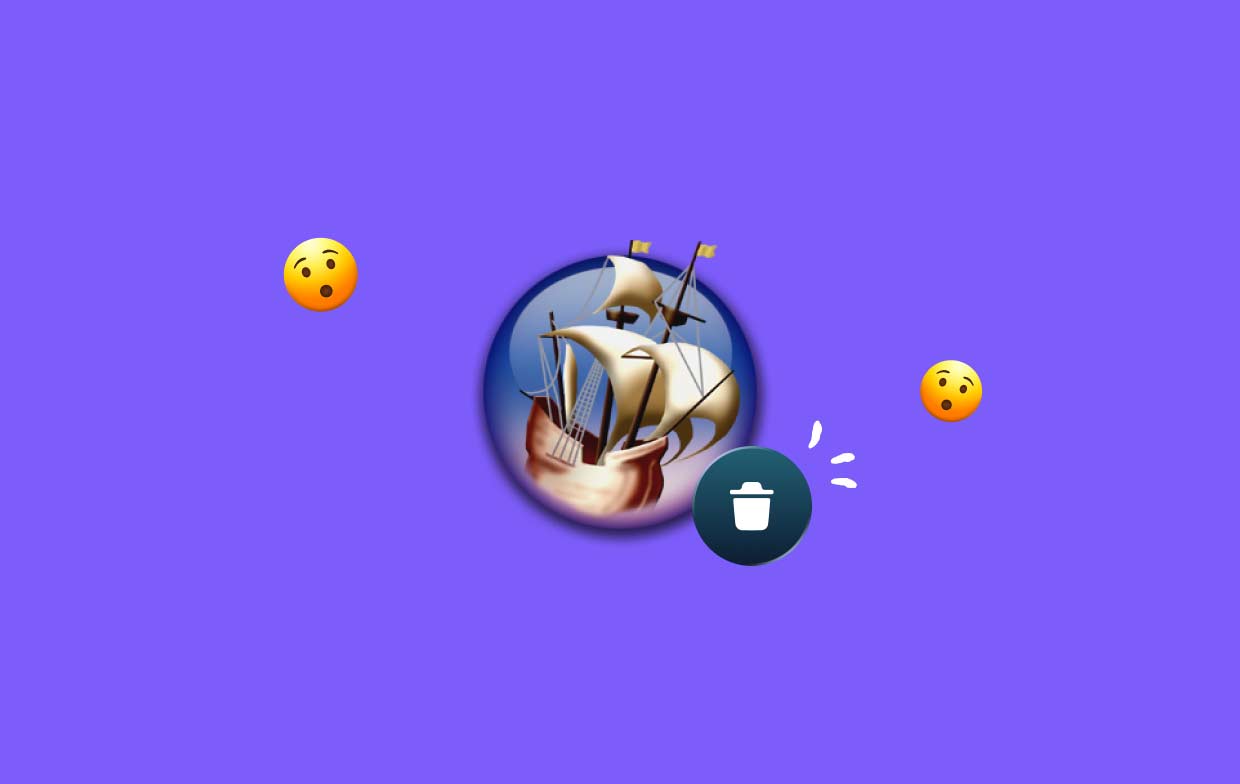
يعد إلغاء تثبيت NeoOffice من جهاز Mac عملية مباشرة بشكل عام. ومع ذلك ، هناك بعض المشكلات الشائعة التي قد يواجهها الأشخاص عند محاولة إزالة هذا البرنامج. تتمثل إحدى المشكلات الأكثر شيوعًا في عدم القدرة على إزالة جميع الملفات المرتبطة بـ NeoOffice ، والتي يمكن أن تترك وراءها ملفات غير مرغوب فيها وتشغل مساحة كبيرة على القرص. هناك مشكلة أخرى وهي خطر حذف ملفات النظام المهمة عن طريق الخطأ عند محاولة إلغاء تثبيت NeoOffice من Mac يدويًا.
لتجنب هذه المشاكل ، من الضروري اتباع العملية الصحيحة عند إلغاء تثبيت NeoOffice من جهاز Mac. من خلال القيام بذلك ، يمكنك التأكد من إزالة جميع الملفات المرتبطة ، وعدم تأثر أداء جهاز الكمبيوتر الخاص بك سلبًا. في الأقسام التالية ، سنحدد العملية خطوة بخطوة لإزالة NeoOffice من جهاز Mac الخاص بك ، بما في ذلك طرق الإزالة اليدوية واستخدام برنامج جهة خارجية لإلغاء التثبيت.
الجزء 2. قم بإلغاء تثبيت NeoOffice على Mac بشكل صحيح دون بقايا الطعام
واحدة من أسهل الطرق وأكثرها فعالية لإلغاء تثبيت NeoOffice من جهاز Mac الخاص بك دون ترك أي ملفات متبقية هي استخدام أداة موثوقة لإلغاء التثبيت تابعة لجهة خارجية مثل اي ماي ماك باور ماي ماك. تم تصميم هذا البرنامج القوي لمساعدة مستخدمي Mac على تحسين أجهزة الكمبيوتر الخاصة بهم عن طريق إزالة الملفات غير المرغوب فيها ، بما في ذلك التطبيقات والملفات المرتبطة بها.
لإلغاء تثبيت NeoOffice من Mac باستخدام PowerMyMac ، اتبع هذه الخطوات البسيطة:
- تنزيل وتثبيت PowerMyMac: قم بزيارة موقع iMyMac الرسمي وقم بتنزيل أحدث إصدار من PowerMyMac. بمجرد التنزيل ، قم بتثبيت البرنامج على جهاز Mac الخاص بك وتشغيله.
- تشغيل App Uninstaller: في واجهة PowerMyMac ، انقر فوق "إلغاء تثبيت التطبيق". ثم انقر فوق SCAN. ستعرض لك هذه الميزة قائمة بجميع التطبيقات المثبتة على جهاز Mac الخاص بك.
- حدد NeoOffice: حدد موقع NeoOffice في قائمة التطبيقات وحدده. بعد اكتمال الفحص ، سيقدم لك PowerMyMac قائمة بجميع الملفات المرتبطة بـ NeoOffice ، بما في ذلك التفضيلات وملفات ذاكرة التخزين المؤقت والعناصر الأخرى ذات الصلة. راجع القائمة للتأكد من تحديد جميع الملفات المرتبطة بـ NeoOffice.
- قم بإزالة NeoOffice تمامًا: بمجرد التأكد من تحديد جميع الملفات المرتبطة ، انقر فوق "كلين"لبدء إلغاء تثبيت NeoOffice من Mac. سيقوم PowerMyMac تلقائيًا بإزالة جميع الملفات المحددة والمجلدات المرتبطة بها.

باستخدام ميزة App Uninstaller في PowerMyMac ، يمكنك إزالة NeoOffice بسهولة وسرعة من جهاز Mac دون ترك أي ملفات أو مجلدات غير مرغوب فيها.
تعد إزالة NeoOffice من جهاز Mac الخاص بك أمرًا ضروريًا لتحرير مساحة القرص وتحسين أداء جهاز الكمبيوتر الخاص بك. بينما يمكن إجراء العملية يدويًا ، يمكن أن يوفر استخدام أداة إلغاء التثبيت من جهة خارجية مثل PowerMyMac الوقت والتأكد من إزالة جميع الملفات المرتبطة ، مما يمنع حدوث أي مشكلات تتعلق بالملفات المتبقية أو حذف ملفات النظام المهمة عن طريق الخطأ.
باستخدام ميزة App Uninstaller في PowerMyMac ، يمكنك أن تثق في أنه سيتم إلغاء تثبيت NeoOffice من جهاز Mac الخاص بك بسرعة وسهولة. يمكنك أيضًا استخدامه في إزالة مجموعات المكاتب الأخرى مثل LibreOffice.
الجزء 3. كيفية إلغاء تثبيت NeoOffice على نظام Mac يدويًا
إذا كنت تفضل إلغاء تثبيت NeoOffice من Mac يدويًا ، فيمكنك القيام بذلك باتباع الخطوات التالية:
- قم بإنهاء مكتب NeoOffice: قبل أن تبدأ عملية إلغاء التثبيت ، تأكد من عدم تشغيل NeoOffice. للقيام بذلك ، ما عليك سوى إنهاء التطبيق.
- إزالة NeoOffice من مجلد التطبيقات: حدد موقع رمز NeoOffice في مجلد التطبيقات واسحبه إلى سلة المهملات. بدلاً من ذلك ، يمكنك النقر بزر الماوس الأيمن فوق رمز NeoOffice وتحديد "نقل إلى المهملات".
- إزالة الملفات ذات الصلة بـ NeoOffice: على الرغم من قيامك بإزالة NeoOffice من مجلد التطبيقات ، فقد تظل هناك ملفات ذات صلة مخزنة على جهاز Mac الخاص بك. لإزالة هذه الملفات ، اتبع الخطوات التالية:
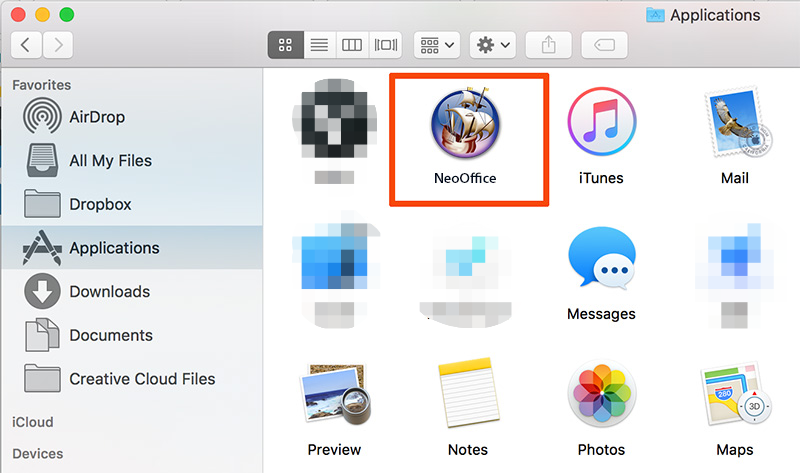
- انتقل إلى قائمة Finder وحدد "انتقال"
- تحديد "الذهاب إلى مجلد"
- اكتب في "
~/Library/واضغط على "Go" - افتح ال "دعم تطبيق"وابحث عن مجلد NeoOffice. اسحب المجلد إلى سلة المهملات.
- افتح ال "التفضيلات"وابحث عن أي ملفات تبدأ بـ" org.neooffice ". اسحب هذه الملفات إلى سلة المهملات.
- افتح ال "مخابئ"وابحث عن أي ملفات تبدأ بـ" org.neooffice ". اسحب هذه الملفات إلى سلة المهملات.
- افرغ القمامة: إذا قمت بإلغاء تثبيت NeoOffice من Mac بنجاح مع جميع الملفات ذات الصلة به ، فيجب عليك إفراغ سلة المهملات لحذف الملفات نهائيًا من جهاز Mac الخاص بك.
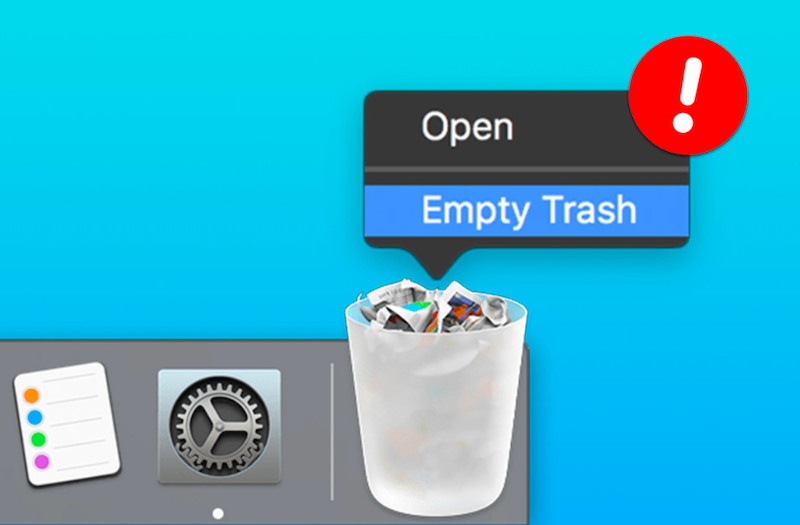
من المهم ملاحظة أن إلغاء تثبيت NeoOffice يدويًا يمكن أن يكون عملية تستغرق وقتًا طويلاً ، وهناك خطر حذف ملفات النظام المهمة عن طريق الخطأ إذا لم تكن حريصًا. لذلك ، يوصى باستخدام أداة موثوقة لجهة خارجية لإلغاء التثبيت مثل PowerMyMac لضمان إزالة جميع الملفات المرتبطة بأمان وكفاءة.
سواء اخترت إزالة NeoOffice يدويًا أو استخدام أداة إلغاء تثبيت تابعة لجهة خارجية ، فمن الضروري إزالة جميع الملفات المرتبطة لتحرير مساحة كبيرة على القرص وتحسين أداء جهاز Mac. باتباع الخطوات الموضحة في هذه المقالة ، يمكنك إلغاء تثبيت NeoOffice بأمان وفعالية من جهاز Mac.
الجزء 4. استنتاج
في الختام ، سواء اخترت إزالة NeoOffice يدويًا أو باستخدام أداة إلغاء التثبيت من جهة خارجية ، فمن المهم التأكد من إزالة جميع الملفات المرتبطة لتحسين أداء جهاز Mac الخاص بك. في حين أن إلغاء التثبيت اليدوي أمر ممكن ، إلا أنه قد يستغرق وقتًا طويلاً ومحفوفًا بالمخاطر.
نوصي باستخدام وحدة برنامج إلغاء التثبيت PowerMyMac لإلغاء تثبيت NeoOffice من Mac بأمان وكفاءة. لن تقوم هذه الأداة القوية بإلغاء تثبيت NeoOffice فحسب ، بل ستقوم أيضًا بتنظيف جميع الملفات المرتبطة بها ، وتحرير مساحة كبيرة على القرص وتحسين الأداء العام لجهاز Mac الخاص بك. مع PowerMyMac ، يمكنك أن تكون واثقًا من أن جهاز Mac يعمل في أفضل حالاته.



